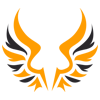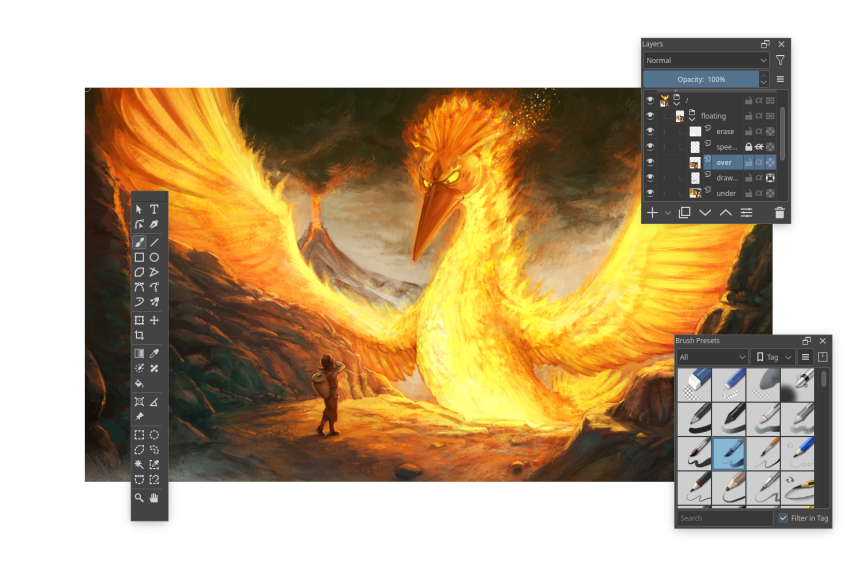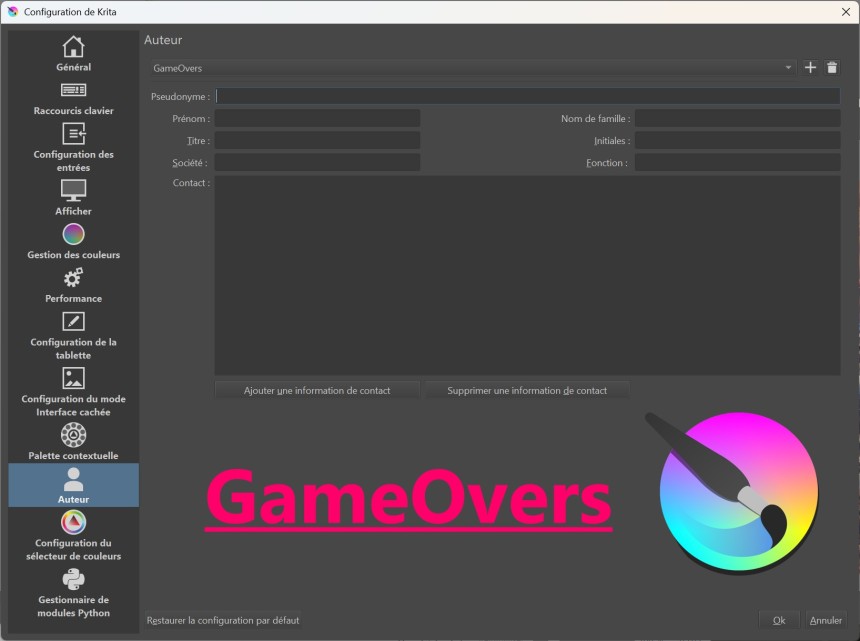
Configuration de Krita : Général V2.3
Comment utiliser correctement les paramètres de configuration dans Krita, les bases.
Le premier Pointeur :
En cliquant sur «l'icône du curseur de brosse», on peut sélectionner :
«Pas de pointeur». Enlevez le curseur de la souris, paramètre par défaut.
- Outil icône, donne une icône correspondant à l’outil utilisé sur le curseur du stylet.
- Utilise la flèche Windows ou Linux dans krita.
- Petit cercle : crée un tout petit cercle avec une icône qui représente l'outil utilisé.
Une croix est visible en tant que curseur.
- Et plus...
Si vous voulez obtenir la vraie forme du contour de brosse, je vous conseille de le laisser sur la «forme de la brosse».
En bas, nous avons affiché le contour et utilisé la taille réelle de la brosse, ce qui est idéal.
La «couleur de contour de brosse» est verte. Si vous optez pour une taille plus grande en pixel de votre brosse, vous remarquerez qu'elle est partiellement verte.
Il en va de même pour l'utilisation d'une configuration distincte pour la gomme.
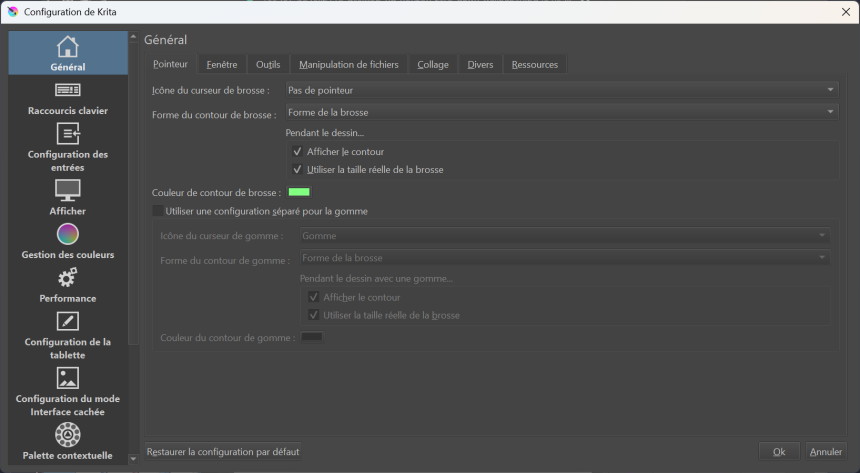
Deuxièmement Fenêtre :
Dans le mode «Documents multiples», vous avez des «onglets» ou une «sous-fenêtre».
Par défaut, il est sélectionné sur onglet. Cela signifie que dans krita, vous avez des onglets en haut, comme le navigateur web, pour vous déplacer dans les projets. Le mode Sous-fenêtre vous permet de créer de petites fenêtres que vous pouvez déplacer. Cependant, ce mode est mal vu dans krita, je ne vous le recommande pas.
Utilisez une police personnalisée pour l'interface. Si vous l'activez et sélectionnez une police de caractère, Krita se transformera avec.
Pour finir, et c'est là que cela devient intéressant, nous avons activé la prise en charge «Hi-DPi ». Par défaut, l'activation du facteur d'échelle fractionnaire est activée. Cela va augmenter la taille en zoom de tous les outils du logiciel, ce qui va faciliter l'utilisation et la visualisation de votre travail.
Comment l’utiliser ? Par défaut, l'outil «Activer le facteur d'échelle fractionnaire» est activé mais n'a aucun effet. Décochez-le et validez. Pour effectuer les ajustements, il est indispensable de redémarrer l'application. Aucun changement n'a été observé après le redémarrage. L'interphase par défaut est celle-ci. Si vous décidez de revenir à l'option et de la cocher, puis vous redémarrez Krita. Le logiciel va utiliser le Hi-DPI, et en mode plein écran, vous bénéficierez de la puissance de Krita pour une utilisation optimale. Cette astuce GameOvers est là pour vous.
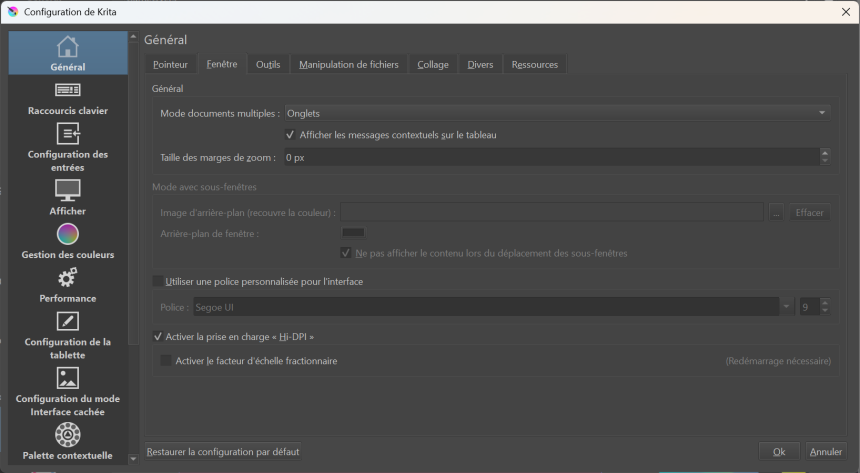
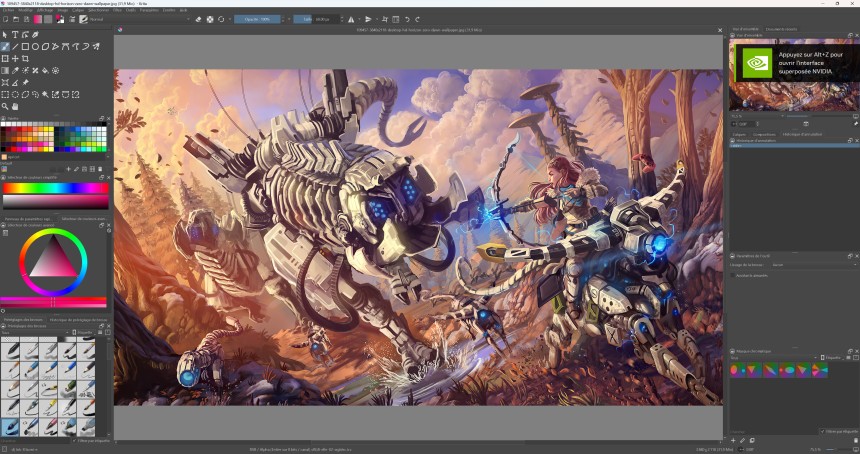
Troisièmement :
L'emplacement des outils a déjà été abordé plus tôt. Je ne vais pas revenir dessus, et tous ses paramètres d'Outils sont bien définis par défaut.
Quatrièmement :
La «manipulation de fichiers» propose «l'activation de l'enregistrement automatique», qui est réglé à 7 minutes, très pratique. L'option ci-dessous offre la possibilité de créer un fichier automatiquement de sauvegarde, si vous ne l'utilisez pas toutes les 7 minutes.
Créer un fichier de sauvegarde lors de l'enregistrement. Trois valeurs sont disponibles dans l'onglet 'Emplecement des fichiers de sauvegarde' :
- Meme dossier que le fichier original
- Dossier de l’utilisateur
- Emplacement pour fichiers temporaires
Cela indique clairement l'emplacement des fichiers de sauvegarde de secours.
Le «Suffixe des fichiers de sauvegarde» est symbolisé par cette vague après l'extension du fichier associé à Krita pour le récupérer et le nommer ainsi. Au fur et à mesure de votre progression, «combien de fichiers de sauvegarde sont conservés» par défault 1 qui très bien.
Simplifiez la «compression des fichiers de Krita».
- Réduire davantage la taille des fichiers .kra, Cela marche parfaitement, mais cela ralentit l'enregistrement et le chargement.
- En utilisant Zip64, vous pouvez compresser le fichier krita avec une compression puissante que seul krita pourra ouvrir. Ce paramètre est recommandé pour les fichiers volumineux, comme un Giga ou plus.
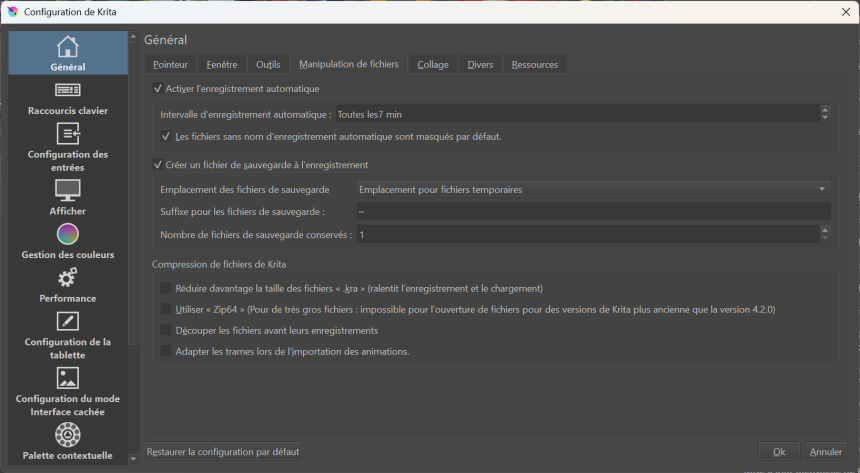
Cinquièmement :
Dès que Krita démarre, «Ouvrir la fenêtre par défaut» et configurez Krita pour obtenir un beau panneau qui vous permettra d'ouvrir vos images, de créer un nouveau document et bien plus.
Pour charger la session précédente, utilisez l'outil de Krita : Fichier > Sessions, qui vous permet de créer une Session pour chaque projet.
Grâce à cette session, vous pourrez ouvrir votre document où vous vous êtes arrêté directement, et le redémarrer si vous l'utilisez en chargeant la session précédente. Grâce à la session, vous pouvez créer une «Nouveau», le «Renommer», «Basculer vers» ou «Supprimer».
Pour ouvrir le projet que vous souhaitez, rendez-vous dans la boîte de Fichier > Sessions du gestionnaire de session dans Afficher. Cela peut être pratique si vous êtes impliqué dans plusieurs projets sous Krita.
On peut enregistrer la session lorsque Krita se ferme automatiquement par défaut, ou la désactiver.
La pile d'annulation par défaut est réglée à 200 annulations, ce qui est adéquat pour les ordinateurs actuels. Il est important de noter que si vous augmentez cette valeur à plus de 200. Elle consommera plus d'espace dans la RAM, donc dans la mémoire du PC. Si vous choisissez '0', alors elle sera gérée en illimité le nombre d'annulations.
La taille maximale de la brosse est donnée en pixels. Si vous avez l'intention de revenir sur ce paramètre, il est intéressant de savoir où il se situe.
C'est tout ce qu'il y a à dire concernant la configuration de Krita avec le Général.
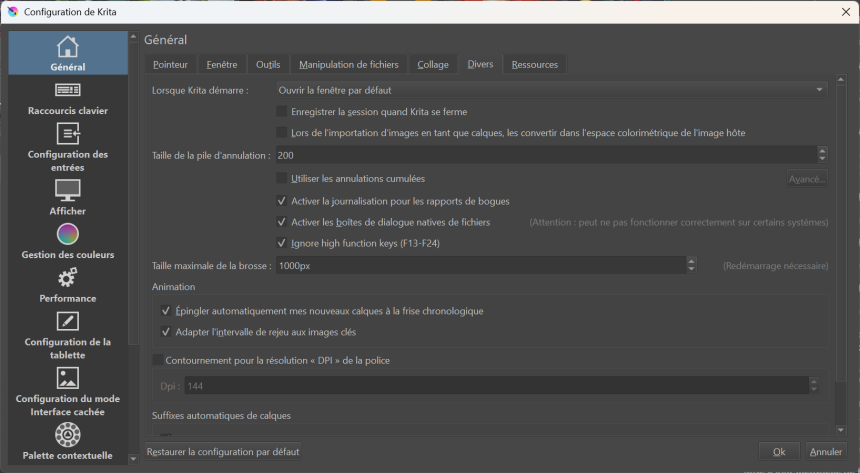
GameOvers